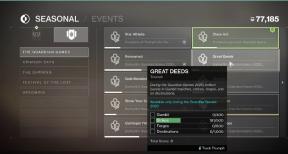Как да поправите MS Excel Извличане на данни, изчакайте няколко секунди грешка
Windows / / August 05, 2021
Ако често използвате MS Excel, тогава може да срещнете проблема с грешката „Извличане на данни на MS Excel, изчакайте няколко секунди“. Тази грешка просто затрудни работния процес, тъй като трябва да изчакате софтуерът да накара нещата да се копират от едно място на друго. Много потребители съобщават за този проблем, когато не могат да копират данни и показва MS Excel извличане на данни, изчакайте няколко секунди съобщение за грешка. Ако и вие сте изправени пред същия проблем, тогава се притеснявайте. Тъй като проблемът е свързан с RAM и хардуерни компоненти, не можете да направите много. Но с някои стъпки за отстраняване на неизправности можете лесно да отстраните проблема сами.
MS Excel е сравнително голям софтуер и се нуждае от много място и RAM. Така че, ако имате по-малко RAM памет или компютърът ви е сравнително стар, може да видите проблема с MS Excel за извличане на данни, изчакайте грешка от няколко секунди доста често. Но не се притеснявайте, въпросът е много основен и с нисък приоритет. Имаме различни методи за решаване на този проблем и съм сигурен, че поне един от тях ще работи за вас.

Съдържание
-
1 Как да коригирам MS Excel Извличане на данни, изчакайте няколко секунди грешка?
- 1.1 Решение 1: Използване на друг уеб браузър
- 1.2 Решение 2: Повторно поставяне на текста и изчакване на няколко секунди и опитайте да изрежете или копирате отново грешка
- 1.3 Решение 3: Отваряне на уеб приложението от приложението Desktop
- 2 Заключение
Как да коригирам MS Excel Извличане на данни, изчакайте няколко секунди грешка?
MS Excel е приложение за електронни таблици от Microsoft, достъпно както в мрежата, така и на работния плот. Приложението е мощно, стабилно и изпълнено с много функции. Има обаче грешки, с които са се сблъсквали много потребители. Най-често срещаният и досаден проблем е извличането на данни, изчакайте няколко секунди грешка. Тази грешка изисква да изчакате няколко минути, докато данните ви се заредят от мрежата. Има няколко метода, които можете да опитате да разрешите бързо този проблем. Решенията са посочени по-долу.
Решение 1: Използване на друг уеб браузър

Ако използвате по-стара версия на браузър като IE, Microsoft Edge и др. тогава е възможно проблемът да се дължи на липса на съвместимост на вашия браузър. Той също е добре проучен от киберсигурността и те са установили, че използването на остаряла версия на браузъра причинява такъв проблем.
За да разрешите проблема, изтеглете най-новите браузъри като Google Chrome, Firefox, Safari и др. и отворете MS Excel там. Не трябва обаче да затваряте предишния браузър. Възможно е данните да се появят след известно време.
Решение 2: Повторно поставяне на текста и изчакване на няколко секунди и опитайте да изрежете или копирате отново грешка
Тъй като MS Excel е мощно и стабилно приложение за електронни таблици, то има тенденция да консумира много RAM и CPU на компютъра; следователно данните могат да доведат до загуба напоследък на приложението. В резултат на това ще видите съобщението за грешка за MS Excel Извличане на данни.
Ако трябва да работите с MS Excel, ще имате малко търпение RAM да се изчисти, а MS Excel да зареди данните. По-долу има няколко споменати стъпки за справяне с проблема с извличането на данни.
Етап 1) Стартирайте приложението Office 365 на вашия работен плот, щракнете върху иконата на MS Excel и отворете MS Excel.
Стъпка 2) Изберете желания текст, който искате да поставите, и го копирайте.
Стъпка 3) Изчакайте 5-10 секунди преди в MS Excel и след това поставете текста.
Това трябва да реши проблема ви.
Решение 3: Отваряне на уеб приложението от приложението Desktop
Ако използвате приложението Desktop, значи сте синхронизирани с вашия акаунт в Microsoft. В този случай, ако имате проблем с извличането на данни, отидете в мрежата на MS Excel, отваряйки същия документ и изтеглете файла, за да го отворите в приложението Desktop. Това решение работи, така че по-долу има няколко стъпки, които ще водят през това решение.
Етап 1) Първо стартирайте браузъра си и отворете уеб приложението MS Excel.
Стъпка 2) Кликнете върху файла> Запазване като изберете желаното местоположение и изтеглете файла MS Excel на вашия твърд диск.

Стъпка 3) Отворете клиента на Office 365 и кликнете върху иконата MS Excel, за да стартирате приложението. Сега кликнете върху Файл> Отваряне, намерете папката, в която сте запазили файла MS Excel, и кликнете върху него, за да отворите файла в приложението за настолни компютри. Вашите данни ще бъдат показани. Надявам се, че това ще реши грешката.
Заключение
Надявам се, че проблемът с MS Excel за извличане на данни, изчакайте няколко секунди съобщението за грешка е решено сега. Както виждате, проблемът обикновено възниква във версиите за компютър от нисък клас. Затова ви препоръчваме да надстроите компютъра си. Можете да разгледате нашия раздел за Компютърът е изграден под 400 $ за надграждане по-добре. Освен това, ако се сблъскате с някакви затруднения следвайки някой от методите по-горе, препоръчайте по-долу Кажете ни проблемите си и ние ще се погрижим за вас!
Избор на редакторите:
- Как да коригирам липсваща грешка в мрежовите протоколи в Windows 10
- Как да коригираме Съжаляваме - срещнахме съобщение за проблем в Microsoft Teams
- Конвертирайте файла с числа в файл на Excel в числа на iPad
- Моят Windows 10 замръзва при свързване с WiFi: Как да поправя?
- Как да коригирам код за грешка на Microsoft Office 30068-39 при инсталиране
Rahul е студент по компютърни науки с голям интерес в областта на технологиите и темите за криптовалута. Той прекарва по-голямата част от времето си или в писане, или в слушане на музика, или в пътувания до невиждани места. Той вярва, че шоколадът е решението на всичките му проблеми. Животът се случва и кафето помага.